Vytvoření interaktivní cesty zákazníka s podmínkami a registrací
Důležité
Tento článek se týká pouze odchozího marketingu.
V části Vytvoření jednoduché cesty zákazníka se zasíláním e-mailových zpráv jste vytvořili cestu zákazníka, která odesílá e-mailovou zprávu všem kontaktům v segmentu. Nyní se budeme cestami zákazníka zaobírat poněkud hlouběji, abyste zjistili, jak přidávat interaktivní funkce a rozhodovací body začleňováním cílových stránek a podmínek do návrhu.
Přejděte na Odchozí marketing>Realizace marketingu>Marketingové e-maily a vytvořte novou e-mailovou zprávu podobným způsobem, jakým jste to provedli v části Vytvoření marketingového e-mailu a přechod na ostrý provoz. Nezapomeňte zahrnout veškeré minimální požadavky, jako jsou jméno, předmět, odesílající kontakt, odkaz na centrum odběrů a fyzická adresa odesílatele, ale ještě nepřecházejte na ostrý provoz.
Tip
Tentokrát zvažte možnost volby neprázdné šablony e-mailu. Tyto šablony obsahují nejen ukázkový obsah, grafiku a rozložení sloupců, ale také zahrnují veškeré povinné prvky, jako jsou odkaz na centrum odběrů a fyzická adresa.
Tato zpráva pozve příjemce k bezplatnému stažení souboru z vašeho webu. K bezplatnému stažení musí příjemci navštívit cílovou stránku, odeslat formulář a poté počkat na následný e-mail, který bude obsahovat odkaz na soubor ke stažení. (Obsah zprávy by za normálních okolností vše vysvětlil, ale pro účely tohoto cvičení to není nutné.) Přetáhněte prvek návrhu Marketingová stránka z karty Sada nástrojů na plátno návrhu, aniž byste předtím zavřeli novou e-mailovou zprávu.

Když přesunete prvek Marketingová stránka na požadované místo, bude automaticky vybrán a otevře se karta Vlastnosti, na které se zobrazí jeho nastavení.
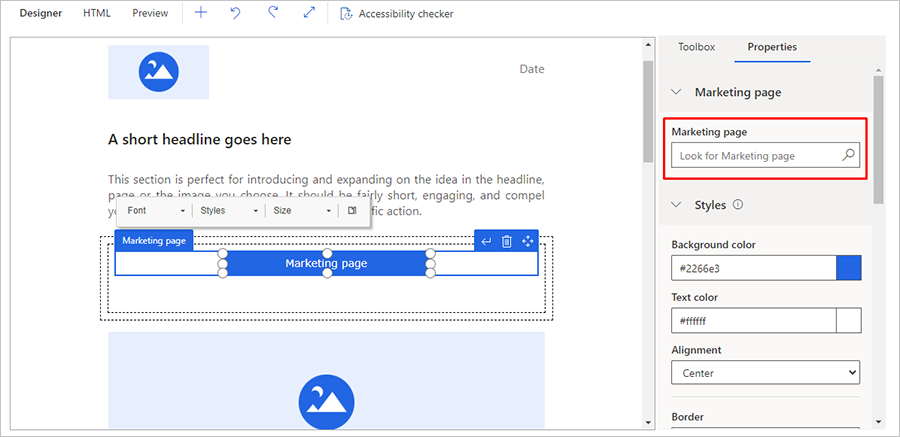
Do pole Marketingová stránka zadejte název cílové stránky, kterou jste vytvořili v části Vytvoření cílové stránky s formulářem (nebo jakoukoli jinou platnou cílovou stránku).
Pokračujte následovně nastavením stylu a formátu tlačítka:
Upravte text tlačítka a jeho styl přímo na plátně pomocí plovoucího panelu nástrojů stejným způsobem jako v případě prvku Text. Můžete zadat text, jako například Klikněte sem a poté se zaregistrujte pro stažení.
Na kartě Vlastnosti zvolte barvu pozadí, barvu textu, výšku a šířku tlačítka.
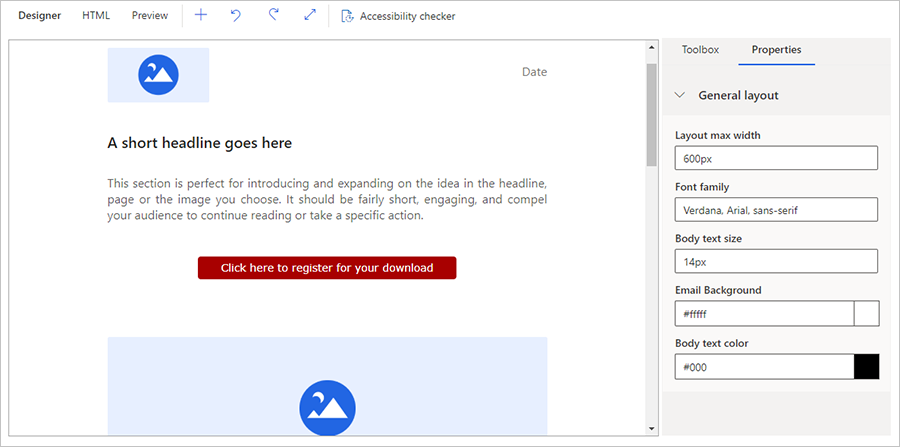
Stejně jako předtím uložte zprávu výběrem možnosti Uložit, zvolte Zkontrolovat chyby, odstraňte veškeré případné problémy a poté vyberte Přejít na ostrý provoz.
Vytvořte další dva marketingové e-maily:
Zpráva s odkazem na soubor ke stažení: Tato zpráva bude odeslána poté, co kontakt odešle formulář na cílové stránce. Nastavte předmět na Děkujeme za registraci, zde je váš odkaz ke stažení!, ale o obsah se zatím moc nestarejte. (Ve skutečném projektu byste sem začlenili odkaz na slibovaný soubor ke stažení.)
Následná zpráva: Tato zpráva bude odeslána, pokud kontakt ani po několika dnech neodešle formulář. Nastavte předmět na Nenechte si ujít, ale s obsahem si nyní nedělejte příliš velké starosti. (Ve skutečném projektu byste zde zopakovali většinu původní nabídky.)
Nezapomeňte zahrnout veškeré povinné prvky a uvést každý z nich do ostrého provozu.
Přejděte na Odchozí marketing>Realizace marketingu>Cesty zákazníka a vytvořte novou cestu zákazníka podobným způsobem, jakým jste to provedli v části Vytvoření jednoduché cesty zákazníka se zasíláním e-mailových zpráv. Stejně jako předtím proveďte následující kroky:
Nakonfigurujte dlaždici Cílová skupina na první pozici výběrem možnosti Segment, který jste vytvořili v části aplikaci Vytvoření dynamického segmentu jako zdroj cílové skupiny.
Přidejte dlaždici E-mail bezprostředně za dlaždici Cílová skupina a nakonfigurujte ji tak, aby odkazovala na první e-mailovou zprávu, kterou jste vytvořili pro toto cvičení (s tlačítkem cílové stránky).
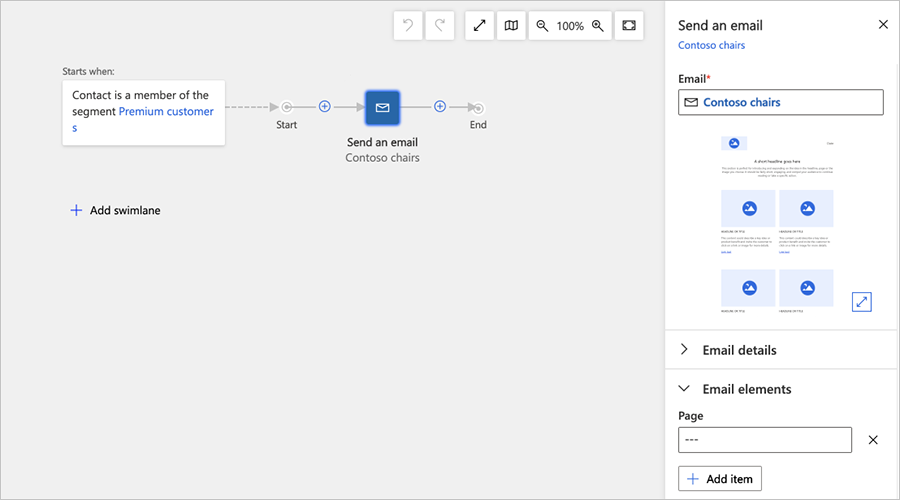
Přestože e-mailová zpráva obsahuje odkaz na cílovou stránku, pro cestu je tento odkaz neznámý, a neznámá je pro ni dokonce i samotná cílová stránka. Tato cesta by měla reagovat na odeslání dat z cílové stránky, takže potřebujete odkazovat na marketingovou stránku ve vlastnostech dlaždice e-mailu. Přejděte na Vlastnosti na dlaždici Odeslat vlastnosti e-mailu a přidejte správnou položku Stránka v kategorii Prvky e-mailu.
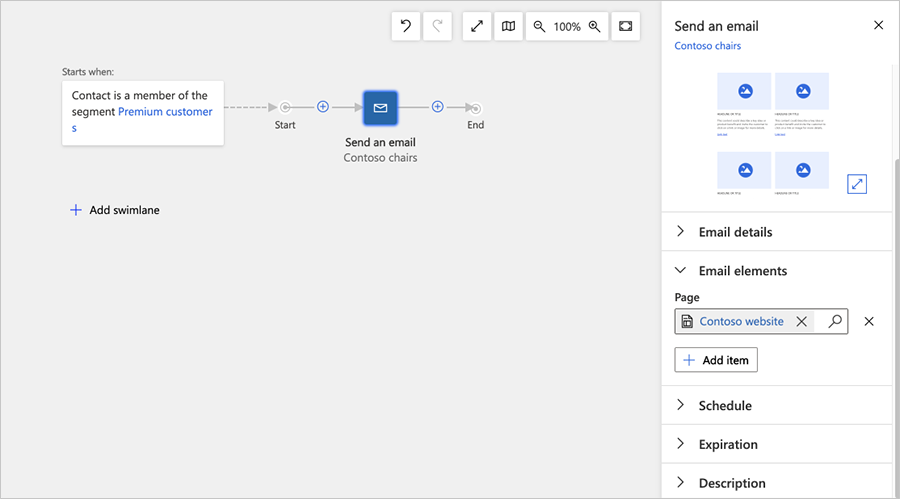
Nyní přidejte dlaždici podmínky („Pokud/pakׅ“). Dlaždice If/Then přidají do cesty interaktivitu rozdělením posloupnosti a stanovením logických kritérií pro rozhodování, kterou cestou se jednotlivé kontakty vydají. Vyberte dlaždici Pokud/pak v místní nabídce na plátně a okamžitě ji přidejte napravo od dlaždice Odeslat e-mail.
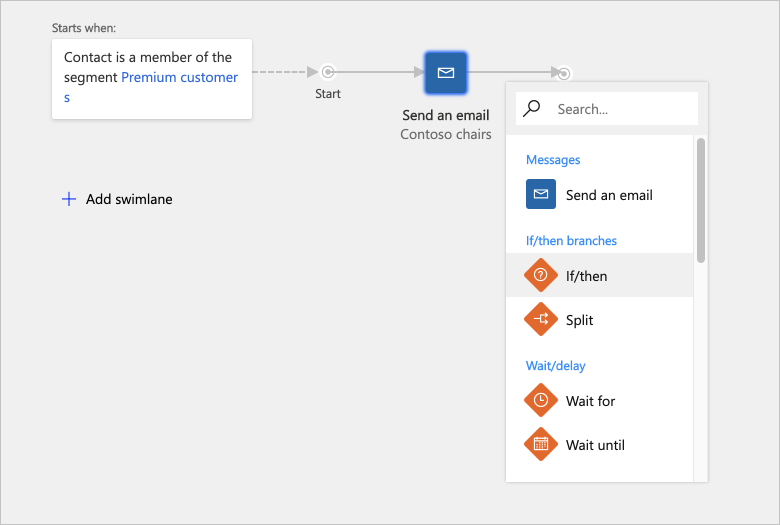
Vlastnosti pro dlaždici Pokud/pak se automaticky zobrazí na pravé straně plátna.
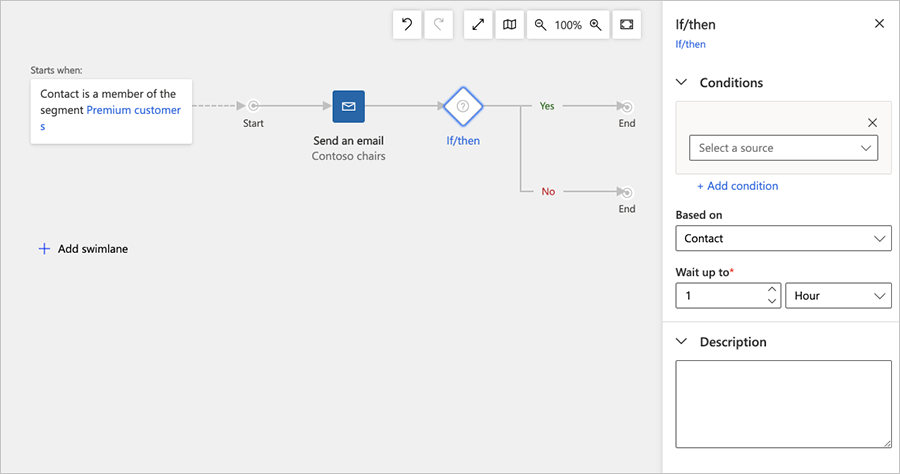
Proveďte následující nastavení pro Podmínka:
- Zdroj: Zvolte název dlaždice Marketingová stránka, kterou jste přidali do vlastností dlaždice Odeslat e-mail. Ten odkazuje na název samotné marketingové stránky.
- Podmínka: Nastavte na má registraci.
Se stále vybranou dlaždicí Pokud/pak a stále otevřenou kartou Vlastnosti nastavte Počkejte až do, čímž nastavíte, jak dlouho budou kontakty čekat na této dlaždici, než budou odeslány cestou pro hodnotu nepravda (spodní cesta), pokud neodešlou registrační formulář. Typická hodnota časového limitu jsou tři dny, ale nejlepší volba závisí na okolnostech.
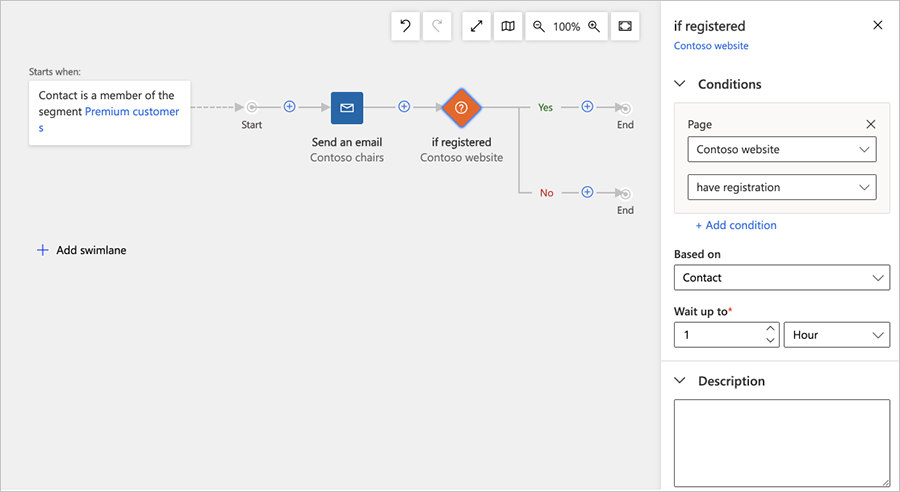
Tento výraz bude vyhodnocen jako pravdivý, jakmile kontakt odešle platné informace pomocí odkazované cílové stránky. Každý kontakt bude čekat na této dlaždici podmínky, dokud její logika nevyhodnotí stav hodnotou pravda nebo dokud neuplyne hodnota Počkejte až do (podle toho, co nastane dříve). Jakmile kontakt splní požadavky, bude odeslán cestou pro hodnotu pravda (horní cesta). Pokud dříve vyprší hodnota Počkete až do, kontakt bude místo toho odeslán cestou pro hodnotu nepravda (spodní cesta).
Tip
V závislosti na typu dlaždic, které jsou dostupné společně s posloupností vedoucí k dlaždici Pokud/pak, je možné použít mnoho typů podmínek. Můžete například definovat podmínku Pokud/pak, když kontakt právě otevře cílovou stránku. Definovat podmínku Pokud/pak můžete také v samotné e-mailové zprávě, když kontakt vybere odkaz nebo otevře zprávu. Můžete rovněž vytvořit složitou logiku přidáním několika pravidel, která zkombinujete pomocí operátorů AND a OR.
Přidejte další dvě dlaždice Odeslat e-mail za dlaždici Pokud/pak, jednu do horní cesty a jednu do spodní cesty.

Dlaždice nakonfigurujte následovně:
Horní dlaždice: Tato zpráva bude odeslána kontaktům, které odešlou formulář (když bude podmínka Pokud/pak vyhodnocena hodnotou pravda). Nakonfigurujte ji tak, aby odeslala zprávu s odkazem na soubor ke stažení, kterou jste vytvořili dříve v tomto postupu.
Spodní dlaždice: Tato zpráva bude odeslána kontaktům, které neodešlou formulář během tří dnů od přijetí původní nabídky. Nakonfigurujte ji tak, aby odeslala následnou zprávu s připomenutím, kterou jste vytvořili dříve v tomto postupu.
Tip
Pro účely tohoto cvičení můžete zde skončit. Ve skutečné kampani byste ve spodní cestě pravděpodobně zopakovali většinu této posloupnosti, abyste měli následné připomenutí, a poté by následovala dlaždice Pokud/pak čekající na odeslání údajů ze stránky. Stejnou cílovou stránku a zprávu s odkazem na soubor ke stažení můžete použít opakovaně.
Uložte cestu zákazníka. Poté, jak jste učinili již předtím, přejděte na kartu Obecné a přiřaďte cestě název a plán. Nakonec vyberte Zkontrolovat chyby a Přejít na ostrý provoz. Další informace: Vytvoření jednoduché cesty zákazníka se zasíláním e-mailových zpráv